윈도우 10 최대 절전 모드 종료 시 로그인 화면 없애는 방법
장기간 자리를 비우면 작업하고 있는 화면이 노출되기 때문에 보안상 화면 보호기를 작동해서 화면 잠금 기능을 설정해서 사용하기도 하지만 모니터 화면을 그대로 오래 사용하면 잔상이 남을 수도 있기 때문에 좋지 않은데요.
모니터 보호를 하기위해 화면 보호기를 작동하기도합니다. 다시 컴퓨터를 사용하기 위해 키를 누르거나 마우스를 움직이면 화면 보호기가 해제 되면서 로그인 화면이 나옵니다.
혼자 사용하는 컴퓨터인 경우 화면 잠금이 필요 없기도 합니다. 이런 경우에는 화면 잠금 기능을 해제해서 사용해도 되는데요.
그 방법을 알아보겠습니다.
윈도 키를 누르고 시작 메뉴가 열리면 좌측 톱니바퀴 모양의 설정 아이콘을 클릭합니다.

Window 설정 창이 열리면 항목 중 [계정]을 선택합니다.

사용자 정보 창이 열리면 좌측 메뉴 중 [로그인 옵션]을 선택합니다
우측에 로그인 옵션 관련 내용이 나오면 항목 중 [비밀번호]를 클릭해주세요.

비밀번호 아래 세부 사항이 나오게 됩니다. [추가] 버튼을 클릭합니다.

암호 만들기 창이 나옵니다. 비밀번호 설정을 해야 하는데요
암호를 생성한뒤 다시 지울 겁니다. 로그인 옵션 항목이 보여야 하므로 임시로 비밀번호를 설정합니다.
값을 입력 후 [다음] 버튼을 클릭해주세요.
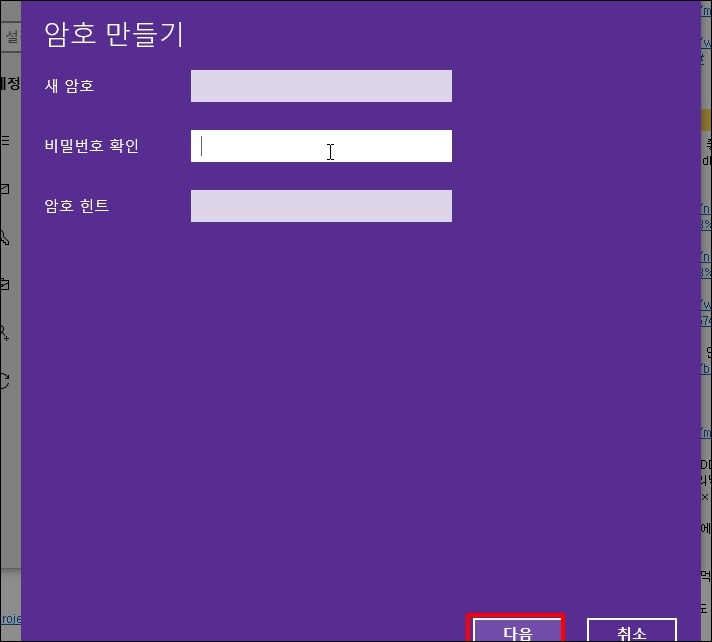
암호 설정이 되었으면 [마침] 버튼을 클릭해서 창을 닫아주세요
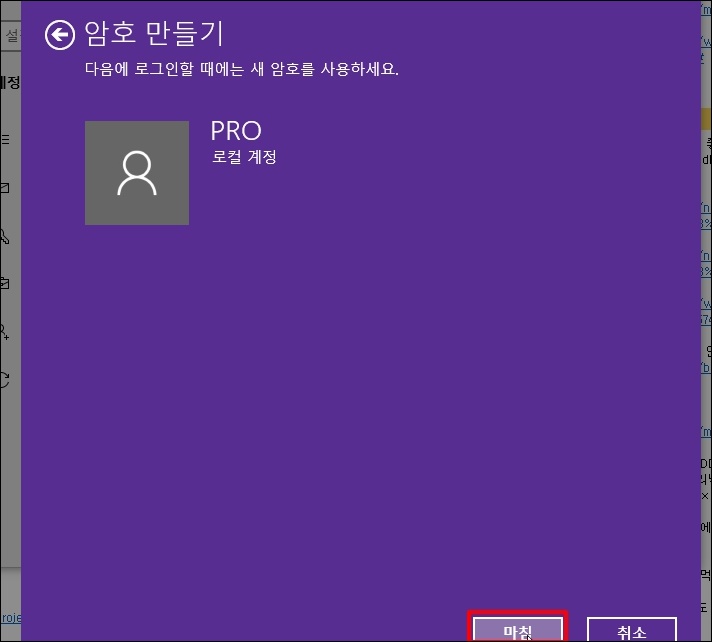
로그인 옵션 화면에 로그인 필요 항목이 보입니다. Window를 사용하지 않을 경우 언제 다시 로그인해야 합니까?에
[pc가 절전 모드에서 깨어날 때]로 기본 선택되어 있는데요 클릭합니다.
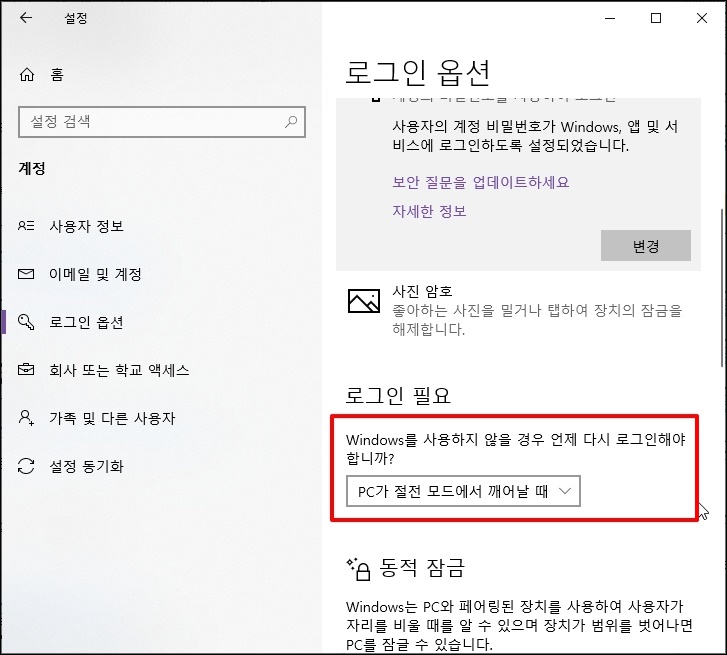
항목 중 [안 함]으로 선택합니다.

이제 임시로 생성했던 비밀번호를 다시 제거하기 위해 비밀번호 하위에 [변경]을 클릭합니다.

암호 변경 창이 열리면 조금 전 생성했던 비밀번호를 입력합니다.

암호 변경 창이 열리면 새 암호, 비밀번호 확인 값에 모두 빈 값으로 하고 [다음 ] 버튼을 클릭합니다.
창이 닫히고 나면 절전 모드가 종료되면 로그인 화면이 나오지 않게 됩니다.

윈도우 10 최대 절전 모드 종료 시 로그인 화면 없애는 방법을 알아보았습니다.